Du möchtest das Profilbild Deines Google My Business Accounts ändern? In dieser SEO-Anleitung zeige ich Dir, wie Du das Profilbild schnell und in wenigen Schritten in Deinem Unternehmensprofil bearbeiten kannst.
Mein Name ist Jan Krösche. Ich bin Geschäftsführer der MADMEN Onlinemarketing GmbH aus Wolfratshausen. Seit 2011 stehen wir kleinen und mittelständischen Unternehmen aus Deutschland, Österreich, Schweiz und Südtirol im Online Marketing zur Seite. Hier kannst Du einen kostenlosen SEO-Check Deiner Seite durchführen.
Schritt 1: Bei Google anmelden
Im ersten Schritt musst Du Dich bei Google anmelden, um später das Profilbild Deines Unternehmenseintrags ändern zu können. Hierzu kannst Du zum Beispiel ganz einfach zu Google springen, indem Du www.google.de im Browser eintippst. Nun befindest Du Dich in der bekannten Google Suche. Rechts oben hast Du die Möglichkeit, Dich mit Deinem Account anzumelden:
Die Anmeldung bei Google erfolgt über Deine persönlichen Zugangsdaten. Diese bestehen aus einer E-Mail-Adresse und einem Passwort. Wenn Du auf den blauen Button „Anmelden“ geklickt hast, öffnet sich eine Maske, in der Du Deine Zugangsdaten eintippen kannst:
Wenn Du Deine Daten korrekt eingegeben hast, bist Du nun bei Google angemeldet. Solltest Du Deine Zugangsdaten vergessen haben, bekommst Du hier wichtige Infos, um sie wiederherzustellen.
Schritt 2: Anmeldung bei Google My Business
Nun kannst Du Dich bei Google My Business (Google Unternehmensprofil) anmelden. Dazu hast Du zwei Möglichkeiten. Wenn Du Dich in der Google Suche befindest, kannst Du ganz einfach nach „Google My Business“ suchen und das erste Google-Ergebnis anklicken. Du landest dann direkt im Google My Business System:
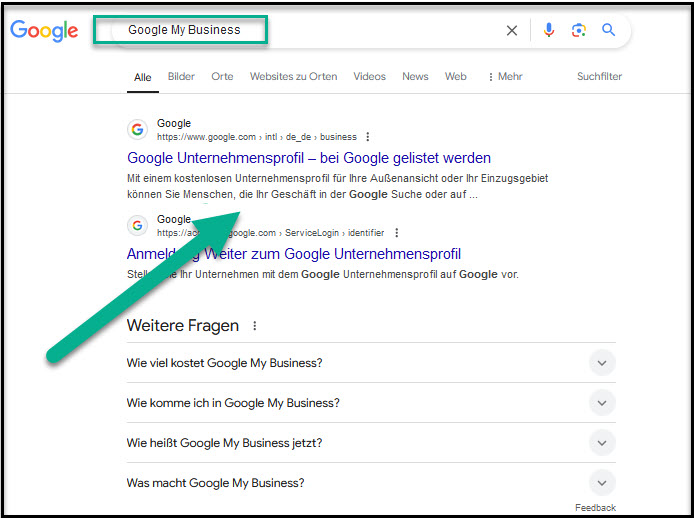
Die zweite Möglichkeit ist, dass Du Dich über diesen Link bei Google My Business anmeldest: https://www.google.com/intl/de_de/business/. Da Du ja bereits mit Deinen Google Zugangsdaten eingeloggt ist, reicht es, wenn Du im nächsten Schritt auf „Anmelden“ klickst:

Schritt 3: Zu den Foto-Einstellungen wechseln
Nun bist Du bei Google My Business angemeldet. Wenn alles geklappt hat, solltest Du nun die Einstellungsmöglichkeiten zu Deinem Google My Business Profil vorfinden. Diese sehen so aus:
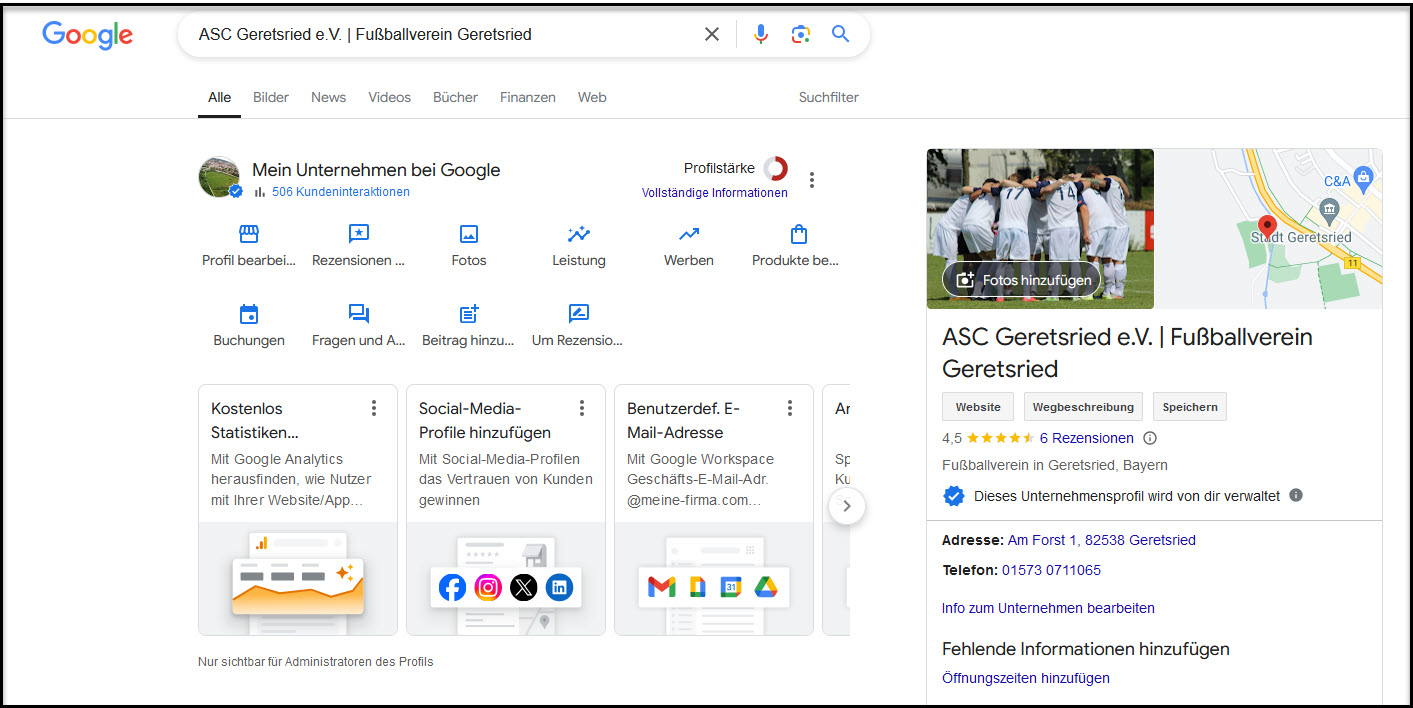
Der dritte Einstellungspunkt heißt „Fotos“. Hier kannst Du neue Fotos hochladen, alte Fotos löschen oder das Profilbild Deines Google My Business Eintrags ändern.
Schritt 4: Profilbild hinzufügen
Um das Profilbild hinzuzufügen, klickst Du einfach auf den Bereich „Fotos“. Hier hast Du nun die Möglichkeit, ein Hintergrundbild (= Profilbild) hochzuladen:
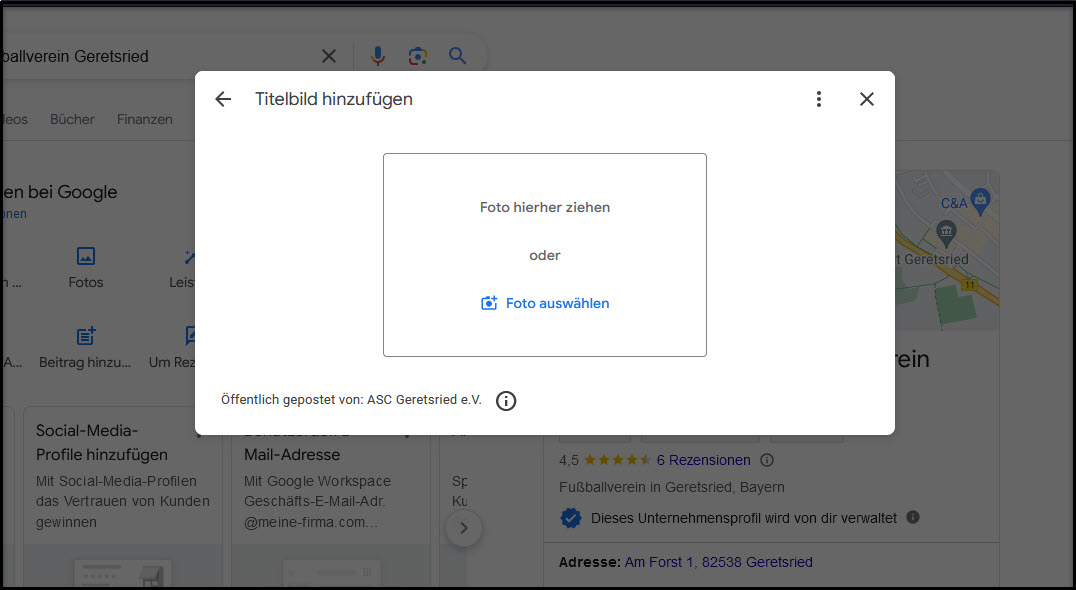
Wenn Du das Foto erfolgreich hochgeladen hast, wird Dir das Bild in Deiner Datenbank angezeigt. Das von Dir eingestellte Profilbild erkennst Du an der Kennzeichnung „Hintergrundbild“:

Wichtig zu wissen: Du hast nun das neue Profilbild in Deinem Google My Business Account eingestellt. Es kann ein bis zwei Tage dauern, bis das neue Bild von Google verwendet wird.
Weitere Tipps für das optimale Profilbild bei Google My Business
Für das perfekte Profilbild bei Google My Business gibt es neben der Optik einige technische Dinge, die Du beachten musst. Google empfiehlt dabei folgende Punkte (Quelle):
- Das Profilbild sollte als jpg oder png hochgeladen werden
- Die Mindestgröße des Bildes ist 10 KB
- Maximal darf das Profilbild 5 MB groß sein
- Die ideale Auflösung ist 720 Pixel Höhe und 720 Pixel Breite
- Von der Qualität her empfiehlt Google, ein Foto zu verwenden, das scharf ist, gut beleuchtet und wenige Bearbeitungsfilter aufweist